Microsoft Teams支持使用手机号码注册。用户在注册界面选择“使用手机号码”,输入有效号码后,系统会发送验证码进行验证。完成验证后即可成功创建账号并登录Teams。使用手机号注册的账号同样具备聊天、会议和协作功能,后续还可以在账户设置中绑定邮箱,以便接收会议邀请和通知。此方式操作简单,适合没有常用邮箱的用户快速注册使用。
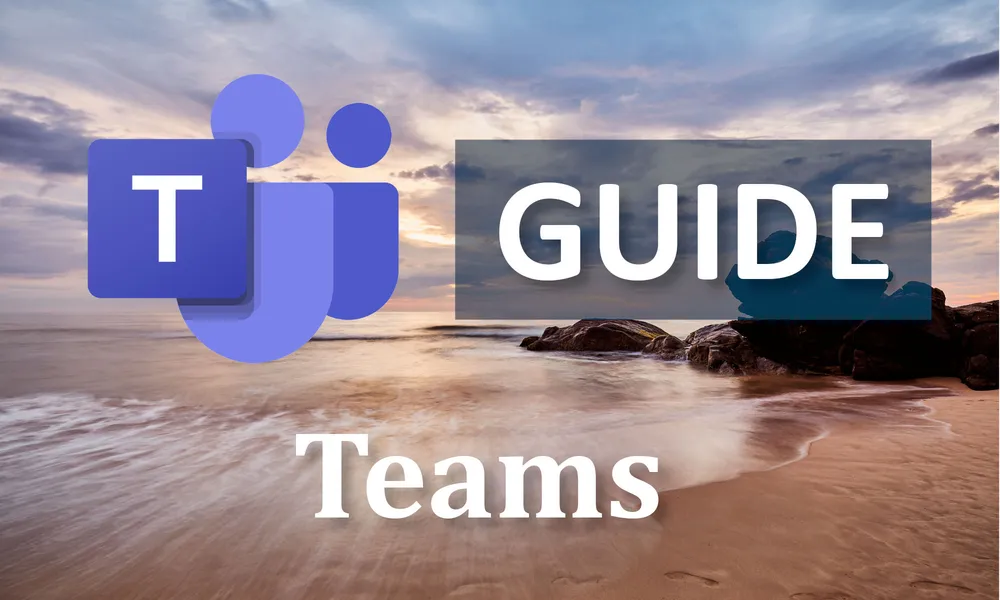
了解 Teams 账号类型与手机注册前提条件
Teams 个人版与工作或学校账户的区别
-
个人版适用场景:个人版 Teams 主要面向日常沟通与小型协作需求,适合家庭成员之间的沟通、朋友群组交流或学习小组的资料分享。使用手机号码注册时,用户无需绑定企业域名即可创建账号,操作流程更简便,注册完成后可以直接使用手机号登录,支持与通讯录同步,方便快速找到好友。
-
工作或学校账户的特点:工作或学校账户通常由组织的 IT 管理员在后台统一分配,用户需要使用公司或学校的域名邮箱注册与登录。这类账户的权限受到组织策略控制,可能要求额外的安全验证步骤,例如多因素认证或强密码策略,因此不能单纯依靠个人手机号完成注册。
-
两种账户在功能上的差异:个人版更强调灵活性与便捷性,如群聊、视频会议和文件共享等基础功能开放度更大;而工作或学校账户则内置了更多企业级协作功能,例如团队管理、会议录制存储到 OneDrive、权限分配和数据合规性管理。因此用户在选择注册方式时需要根据使用场景确定。
支持用手机号码注册的地区与限制
-
支持地区范围:微软 Teams 的手机号注册目前在大多数国家和地区可用,尤其是亚洲、欧洲和美洲的主流市场均可通过短信验证码方式完成注册。然而在部分地区,由于运营商或法规限制,短信接收可能会受阻,因此用户需要确认所在国家是否在微软支持列表中。
-
常见限制问题:在部分地区,注册短信可能存在延迟或无法送达的情况,这通常与当地运营商的拦截策略、号码归属地或设备网络环境有关。此外,有些虚拟号码或临时号码平台不支持注册 Teams,因为微软需要保证用户身份的真实性与安全性。
-
解决地区限制的方法:若用户发现手机号无法注册,可以尝试切换网络环境或使用不同的运营商号码进行注册;对于跨地区使用的用户,可以考虑通过微软账号先行绑定邮箱再添加手机号作为登录方式,以避免因地区限制导致的注册失败。
注册前需准备的手机与网络环境
-
手机设备要求:用户在注册前应确保手机设备能够正常收发短信,并且安装了最新版的 Teams 应用程序。iOS 用户需要系统版本不低于 iOS 13,Android 用户建议系统在 Android 8.0 以上,以保证应用稳定运行和验证码的顺利接收。
-
网络连接稳定性:注册过程中需要通过互联网与微软服务器进行交互,因此必须保证设备处于稳定的网络环境下。建议用户使用 Wi-Fi 或高速移动数据网络,以避免在验证码发送或提交注册信息时出现超时或失败的情况。若网络波动频繁,可能导致注册页面无法加载或验证码延迟。
-
额外准备事项:用户应提前关闭短信拦截软件或垃圾短信过滤功能,以免验证码被误拦。还应确认手机时间与时区设置正确,因为部分验证码验证机制依赖系统时间。如果设备存储空间不足,可能导致应用无法正常安装或更新,因此应确保手机预留充足空间。
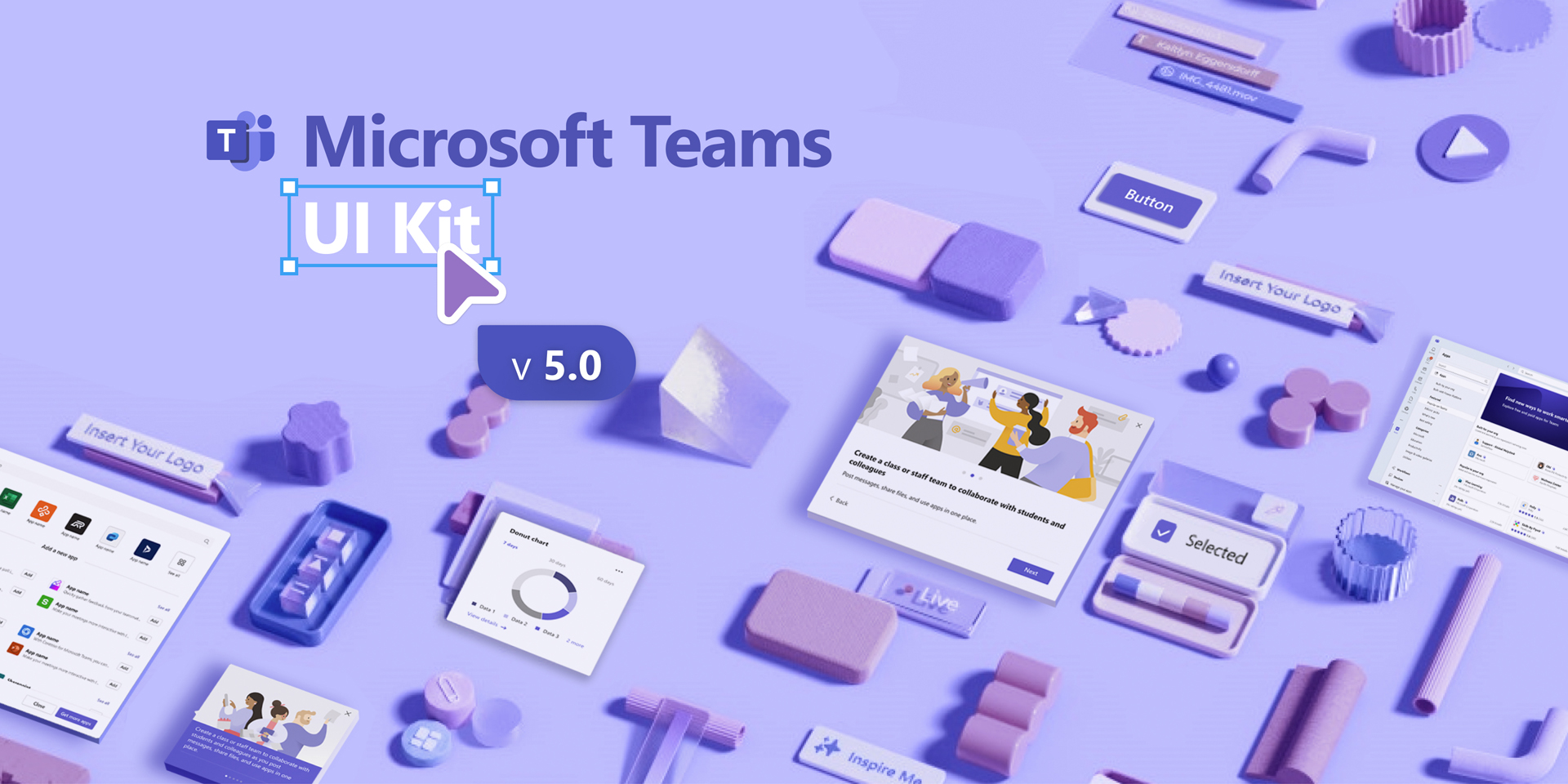
使用手机在移动端注册 Teams 的完整步骤
iOS 端通过 Teams 应用完成手机号注册
-
下载并安装应用:在 iOS 设备上注册 Teams 的第一步是前往 App Store 搜索 Microsoft Teams 并完成下载安装。用户需要确保设备系统版本在 iOS 13 及以上,这样才能保证应用的稳定运行。下载安装完成后,建议用户重启手机或清理缓存,以确保应用能够顺利加载启动页面。如果设备内存不足,可能导致安装失败,因此提前预留一定存储空间也十分重要。
-
输入手机号并获取验证码:打开 Teams 应用后,在登录页面选择“使用手机号注册”,输入真实有效的手机号码,并确保选择正确的国家或地区区号。提交号码后,系统会自动向该手机发送一条包含验证码的短信,用户需在规定时间内准确输入验证码,否则验证码会失效。如果长时间未收到短信,可以尝试切换网络或重新请求验证码。验证码验证成功后,说明手机号已与微软系统建立联系。
-
设置基础账号信息:验证手机号后,系统会提示用户输入显示名称并进行初步设置。显示名称将在聊天、会议或文件共享时被其他成员看到,因此建议用户使用真实姓名或常用昵称以便于识别。之后,用户需要阅读并勾选同意微软的相关服务条款和隐私政策,这是账号激活的必要条件。确认完成后,系统会将用户带入 Teams 主界面,此时账号注册已成功,用户可直接使用。
Android 端通过 Teams 应用注册与权限设置
-
下载安装 Teams 应用:Android 用户需要进入 Google Play 商店或手机自带的应用商店搜索并下载 Microsoft Teams。安装过程中应确保手机系统版本在 Android 8.0 或更高版本,以保证应用兼容性。下载安装完成后,建议用户在手机设置中允许 Teams 自启动并启用通知权限,这样在接收消息和会议提醒时才不会漏掉关键信息。
-
手机号注册与验证:启动 Teams 应用后,点击“注册”选项,选择“使用手机号注册”。输入手机号时需仔细确认区号,避免因区号错误而导致验证码无法送达。提交号码后,系统会发送验证码短信,用户应及时查看并输入验证码完成验证。如果验证码输入错误或超时,用户需要重新请求,系统会提示等待几分钟再尝试。验证通过后,说明账号已经初步建立。
-
权限开启与体验优化:完成注册后,应用会提示用户授予一些关键权限,例如麦克风、摄像头和通讯录访问。麦克风与摄像头权限是保证视频会议顺畅进行的前提,而通讯录访问权限能帮助用户快速导入联系人,提高沟通效率。如果拒绝部分权限,应用依旧可以使用,但某些功能可能受到限制。建议用户在首次注册时逐项检查权限设置,以获得完整的使用体验。
设置显示名称与同意服务条款
-
输入并确认显示名称:在注册过程中,系统要求用户输入显示名称,该名称将作为身份标识出现在会议、聊天和协作界面。为了避免混淆,建议用户输入规范的姓名或与工作相关的昵称,而不是随意的字符组合。显示名称后续可在设置中修改,但初次设置时的准确性仍然十分重要。
-
阅读并同意服务条款:账号创建必须伴随对服务条款和隐私政策的确认。条款中包含了微软关于数据收集、账号使用规范和安全措施的说明。用户需要勾选“同意”后才能继续注册流程。如果未同意,系统将无法创建账号,因此这是注册过程中不可跳过的环节。阅读条款也能帮助用户了解后续可能涉及的数据保护与合规问题。
-
完成设置进入主页:确认显示名称和条款后,系统会进行账号初始化并跳转到 Teams 主界面。在主界面中,用户可以立刻创建新的聊天群组、加入会议或邀请联系人。此时账号已经具备完整的功能,用户还可以进一步在“设置”中修改个人资料,例如上传头像、设置语言和通知模式,以便获得更个性化的体验。
在桌面与网页版用手机号码注册 Teams
通过网页版输入手机号码创建微软账户
-
访问注册入口并选择手机号方式:用户在电脑浏览器中访问微软 Teams 官方登录页面时,可以选择“没有账号?立即创建”的选项。在创建账号时,系统会提供邮箱和手机号两种方式,用户若希望使用手机号码进行注册,则需要选择手机号选项并输入正确的国家或地区区号。这样系统才能识别号码所属地区并保证后续验证码的顺利发送。
-
输入验证码完成身份验证:提交手机号后,系统会立刻发送短信验证码到用户的手机上。验证码通常在数十秒内即可收到,若未收到则可选择重新发送或切换到语音验证方式。用户需要在页面上输入验证码,只有验证成功才能继续注册。如果输入错误次数过多,系统可能会临时限制注册请求,因此在填写验证码时务必准确无误。
-
设置账号密码与安全选项:验证码验证完成后,用户需要为账号设置登录密码,并按照页面提示设置安全问题或绑定备用邮箱,以便日后找回账号。密码需符合微软的安全规则,通常要求包含大小写字母、数字以及特殊符号。完成这些安全设置后,微软账号便会正式创建成功,用户即可使用手机号直接登录 Teams。
Windows 与 macOS 客户端首次启动注册流程
-
下载安装 Teams 客户端:用户可通过微软官网下载安装适用于 Windows 或 macOS 系统的 Teams 客户端。下载完成后运行安装程序,安装过程中无需复杂设置,只需根据提示逐步完成。安装完成后,桌面会出现 Teams 图标,双击即可启动应用。
-
输入手机号并完成验证:首次启动时,应用会提示用户输入注册方式,此时选择“使用手机号注册”。输入手机号并确认国家区号后,系统会向手机发送短信验证码,用户需及时在客户端输入验证码。验证成功后,应用会自动为用户建立账号并进入设置页面。如果未能及时输入验证码,可能会导致验证失败,需重新获取。
-
初始化设置与个性化调整:完成注册后,客户端会提示用户填写显示名称、上传头像并选择默认语言。显示名称会显示在聊天和会议中,建议填写真实姓名或常用昵称。用户还可以在此阶段设置通知方式和会议偏好,例如开启桌面提醒或自动启动 Teams,以便更高效地参与日常沟通与协作。
账号与设备同步登录注意事项
-
跨设备同步的优势:当用户在桌面端完成注册后,账号会自动与微软云端进行同步,因此用户可以使用同一手机号和密码在手机、平板以及网页端登录,所有的聊天记录、会议安排和文件共享内容都会保持一致,这大大提升了使用体验。
-
多设备同时登录的限制:尽管 Teams 支持多个设备同时在线,但某些组织账户可能会受到管理员的策略限制,导致只能在特定设备上登录。此外,如果用户同时在过多设备上登录,可能会触发安全警告,系统会要求再次进行验证码验证以确认身份。
-
账号安全与退出管理:在使用公共设备或临时电脑登录后,用户务必在结束使用时退出账号,以防止个人信息泄露。微软还提供了账号管理功能,用户可以在安全中心查看已登录设备并远程注销某个设备的登录状态,从而避免潜在风险。

手机号码与安全设置管理
绑定与更换手机号码的操作
-
初次绑定手机号的方法:在注册 Teams 账号时,用户需要绑定一个有效的手机号作为主要验证方式。绑定流程通常是在登录后进入“账号设置”或“安全信息”页面,选择“添加手机号”,输入完整号码并确认国家区号,系统会向该号码发送验证码,用户需在规定时间内输入验证码进行验证,验证通过后手机号便与账号正式关联,这不仅方便后续登录,也能在密码遗失或需要重置时作为找回途径。
-
更换手机号的具体步骤:若用户的手机号已停用或不再使用,为避免影响账号安全,应及时更换绑定号码。用户需登录 Teams,进入账号安全设置页面,找到“手机号码”选项并点击“更换”,随后输入新的手机号码并完成验证码验证。系统会提示确认旧号码解绑与新号码绑定,操作完成后账号将优先使用新号码作为主要验证方式。此过程需要账号密码验证,以确保是本人操作,防止被他人恶意更改。
-
绑定多个备用号码的意义:部分用户可能希望为账号绑定多个号码,以便在主号码无法使用时仍能保障安全。微软允许用户在安全设置中添加备用号码,备用号码同样会进行短信验证。这样即使主号码遗失或停机,仍可通过备用号码接收验证码,确保账号不会因单一号码问题而失去登录权限。这种做法尤其适合经常出差或使用不同国家号码的用户。
启用双重验证与登录风险控制
-
双重验证的开启方法:为了提升账号安全性,用户可以在微软账号安全中心开启双重验证功能。开启后,用户每次登录不仅需要输入密码,还需输入发送到手机号或认证应用的验证码。开启方法是在“安全设置”中选择“双重验证”,按照提示绑定手机号或身份验证器应用,并完成测试验证,确保能正常接收验证码。
-
双重验证的安全优势:双重验证能有效降低账号被盗风险,即使密码被泄露,攻击者在没有用户手机号或验证器的情况下也无法成功登录。这在涉及企业机密或个人隐私信息的 Teams 使用场景中尤为重要。通过额外的验证步骤,用户的身份得到了进一步确认,大大提升了整体防护能力。
-
风险控制与异常登录提醒:微软系统会在检测到账号在不常用设备或陌生地区登录时,主动向绑定手机号发送安全提醒,并可能要求再次输入验证码。这种机制可以帮助用户及时发现异常,防止账号被他人恶意使用。用户若收到异常登录提醒,应立即修改密码并检查安全日志,确保账号处于可控状态。
找回账号与重置密码的路径
-
通过手机号找回账号:当用户忘记账号或无法正常登录时,可以在登录页面选择“忘记账号”选项。系统会提示输入绑定的手机号,验证通过后,系统会将相关的账号信息发送至该号码。用户可根据提示重新登录,从而找回账号。
-
通过手机号重置密码:若用户记得账号但忘记密码,可以选择“忘记密码”,输入手机号后获取验证码。验证成功后,系统会允许用户设置一个新密码。新密码需符合安全要求,通常要求至少八位且包含字母、数字与符号。完成重置后,用户可立即使用新密码登录 Teams。
-
确保密码与安全信息更新:为了保证账号安全,用户在重置密码后最好同时检查绑定的手机号码、备用邮箱以及双重验证设置是否最新。如果手机号已失效却未及时更新,将会在下次重置时遇到困难。因此,保持联系方式的及时更新是账号长期安全的重要前提。

Teams用手机注册后能绑定邮箱吗?
可以,注册完成后可在账户设置中绑定邮箱,方便接收会议邀请和通知。
Teams手机号注册安全吗?
安全,注册过程需验证码验证,并受微软账户安全体系保护,确保账号安全。
Teams用手机注册和邮箱注册有区别吗?
区别不大,手机号注册更便捷,邮箱注册在企业协作和邮件通知方面更常用。
手机号注册的Teams能在电脑上登录吗?
可以,使用手机号和验证码即可在任何设备上登录Teams客户端或网页版。